word怎样批量更改字体颜色
1、我们看到下面这段文字中有一段红色的文字,我们怎把红色的字改成黑色的,但是不能将绿色的字改成黑色的,绿色的字需要保持原来的颜色。

2、按快捷键ctrl+f,打开查找和替换的对话框
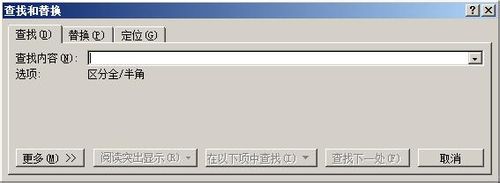
3、在这个对话框中,我们点击“替换选项”
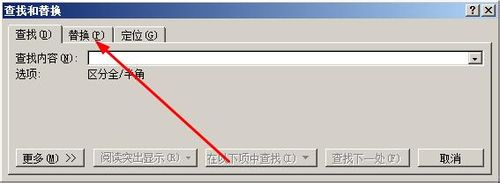
4、在替换选项面板中,我们点击左下角的 “更多”的按钮
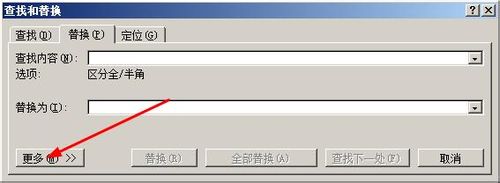
5、接着将光标移动到“查找内容”的属性栏
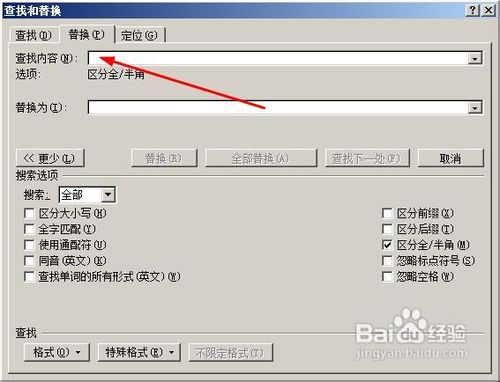
6、接着点击左下角的“格式”按钮,我们可以在格式按钮中设定字体的颜色,,我们可以设定为红色,这样我们只会更改红字的颜色,而不会更改绿色字的颜色了。这样就达到了我们的目的
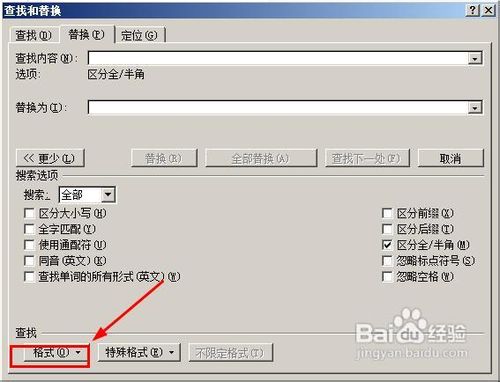
7、在弹出的格式菜单中我们点击“字体”
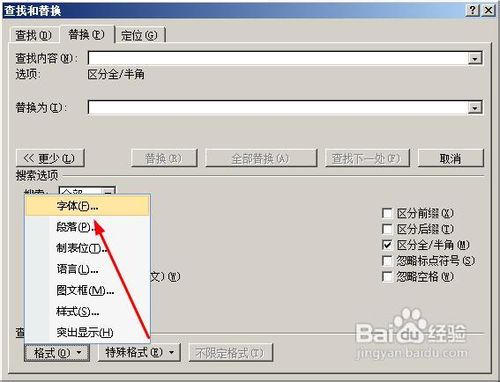
8、在字体的属性面板中,我们设置字体颜色为红色。然后点击确定,这样就反对到了查找和替换的面板
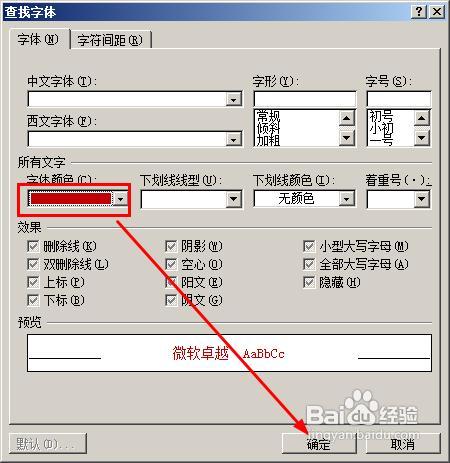
9、接着把光标移动到“替换为”的对话框
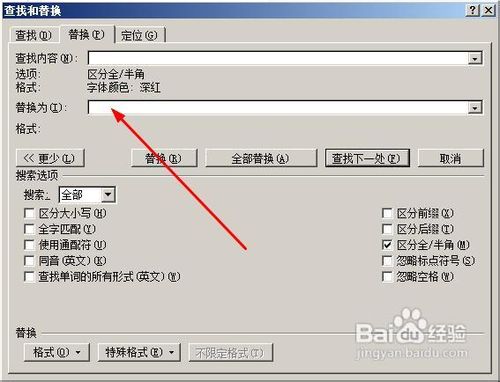
10、接着点击左下角的“格式”按钮
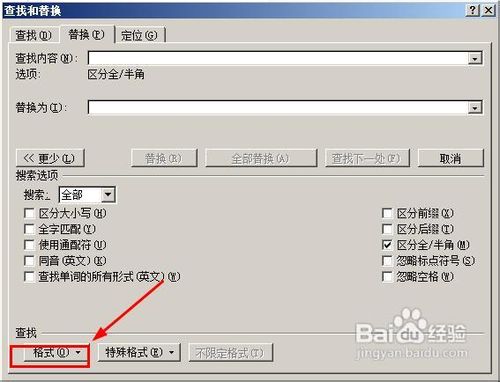
11、在弹出的格式菜单中我们点击“字体”
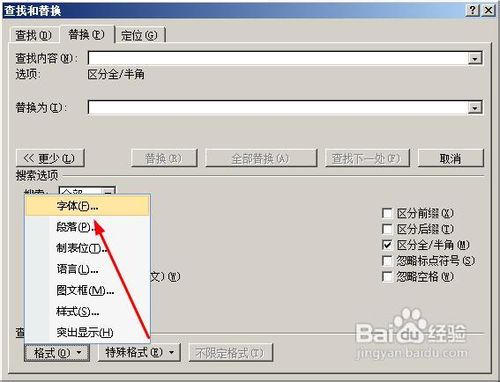
12、设置字体颜色为黑色,然后点击确定按钮,这样就可以返回到查找和替换的面板。
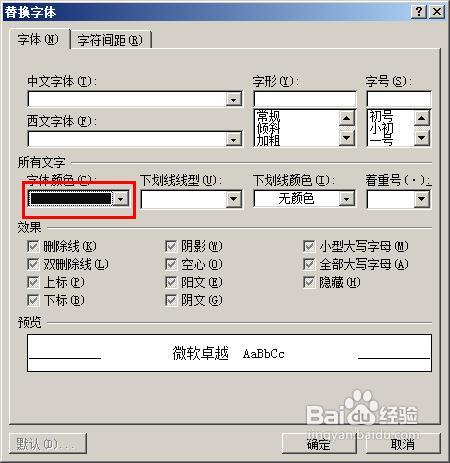
13、最后,我们点击全部替换,完成颜色的替换了
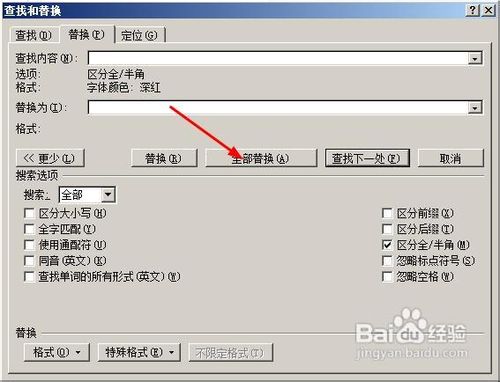
14、我们看看刚才的文档已经改变了颜色。
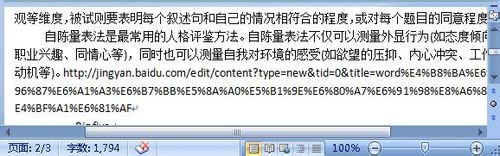
声明:本网站引用、摘录或转载内容仅供网站访问者交流或参考,不代表本站立场,如存在版权或非法内容,请联系站长删除,联系邮箱:site.kefu@qq.com。
阅读量:128
阅读量:178
阅读量:87
阅读量:100
阅读量:180